Photoshopでパペットワープを使って人物のポーズを変更する方法
回答
はじめに
Photoshopでパペットワープを使って人物のポーズを変更する方法
写真や画像などの人物やキャラクターのポーズを変更したいと思った際に、
パペットワープを使うことで、簡単にポーズを変更することが出来ます。
ここからは、Photoshopでパペットワープを使って人物のポーズを変更する方法をご紹介します。
操作方法
Photoshopでパペットワープを使って人物のポーズを変更する方法
1.Photoshopを開き、切り抜いてある人物の画像を表示させて
右側にある「切り抜いてある人物の画像のレイヤー」をクリックします。
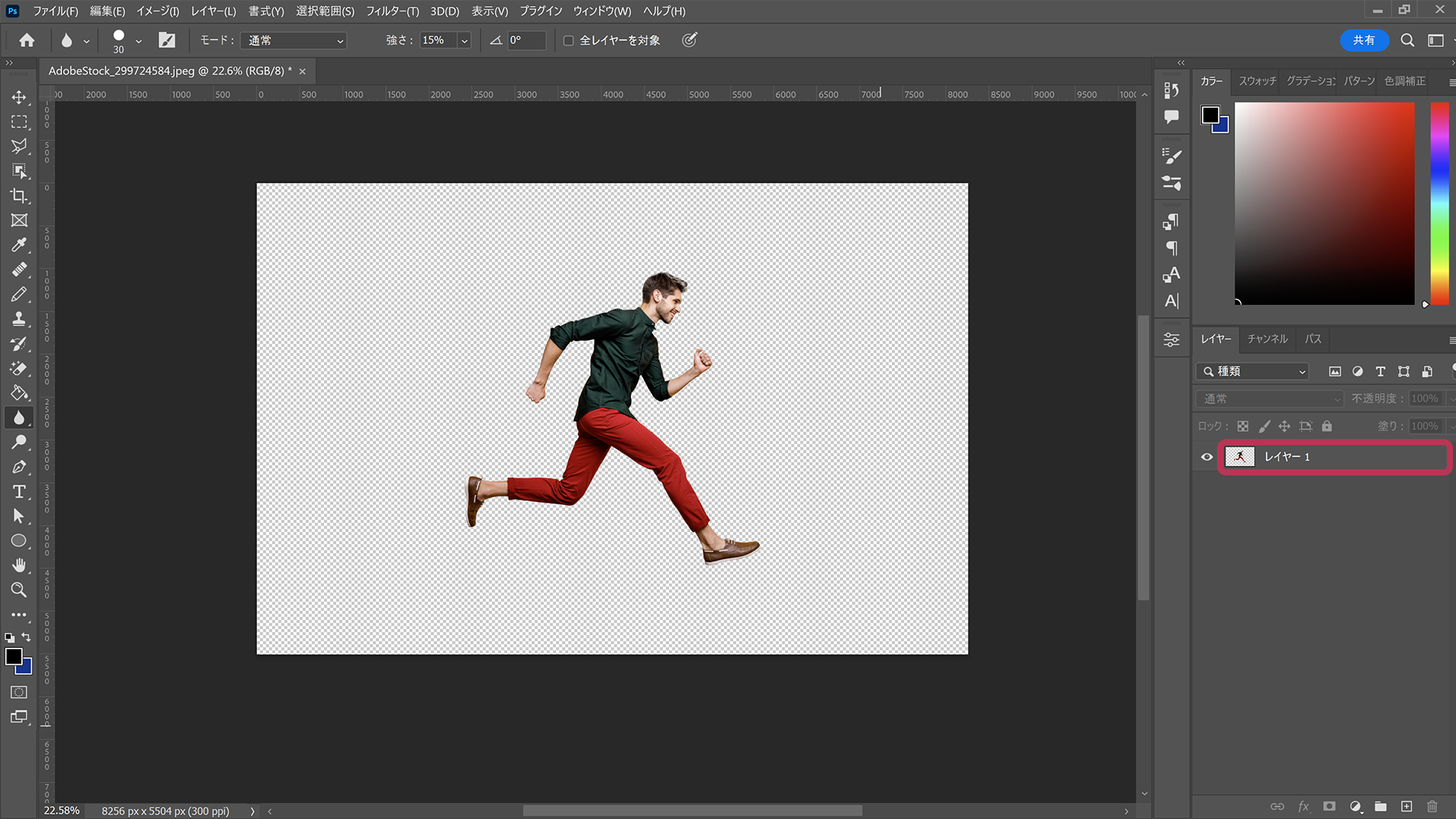
2.上側の「編集」をクリックします。
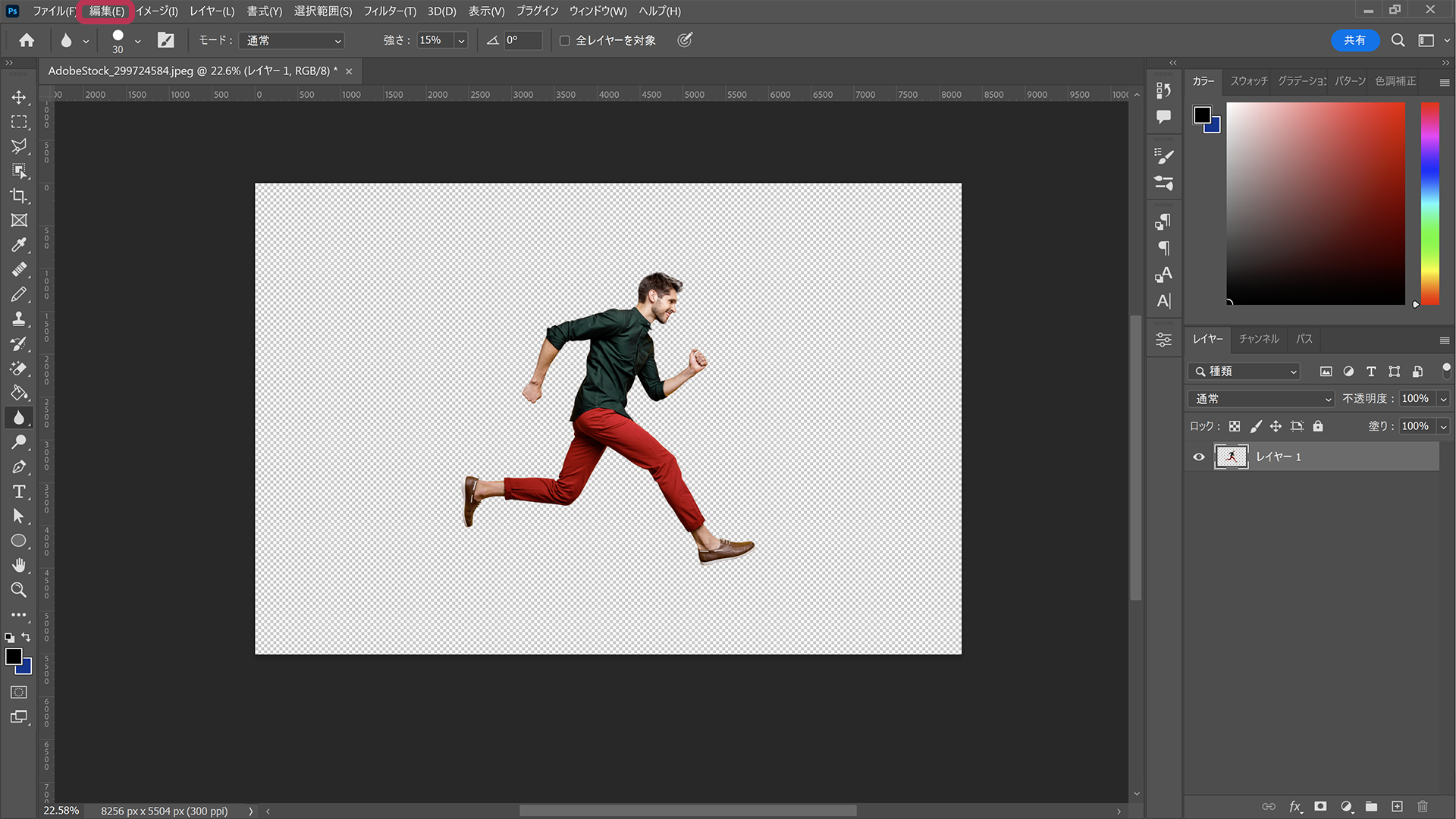
3.メニューから「パペットワープ」をクリックします。
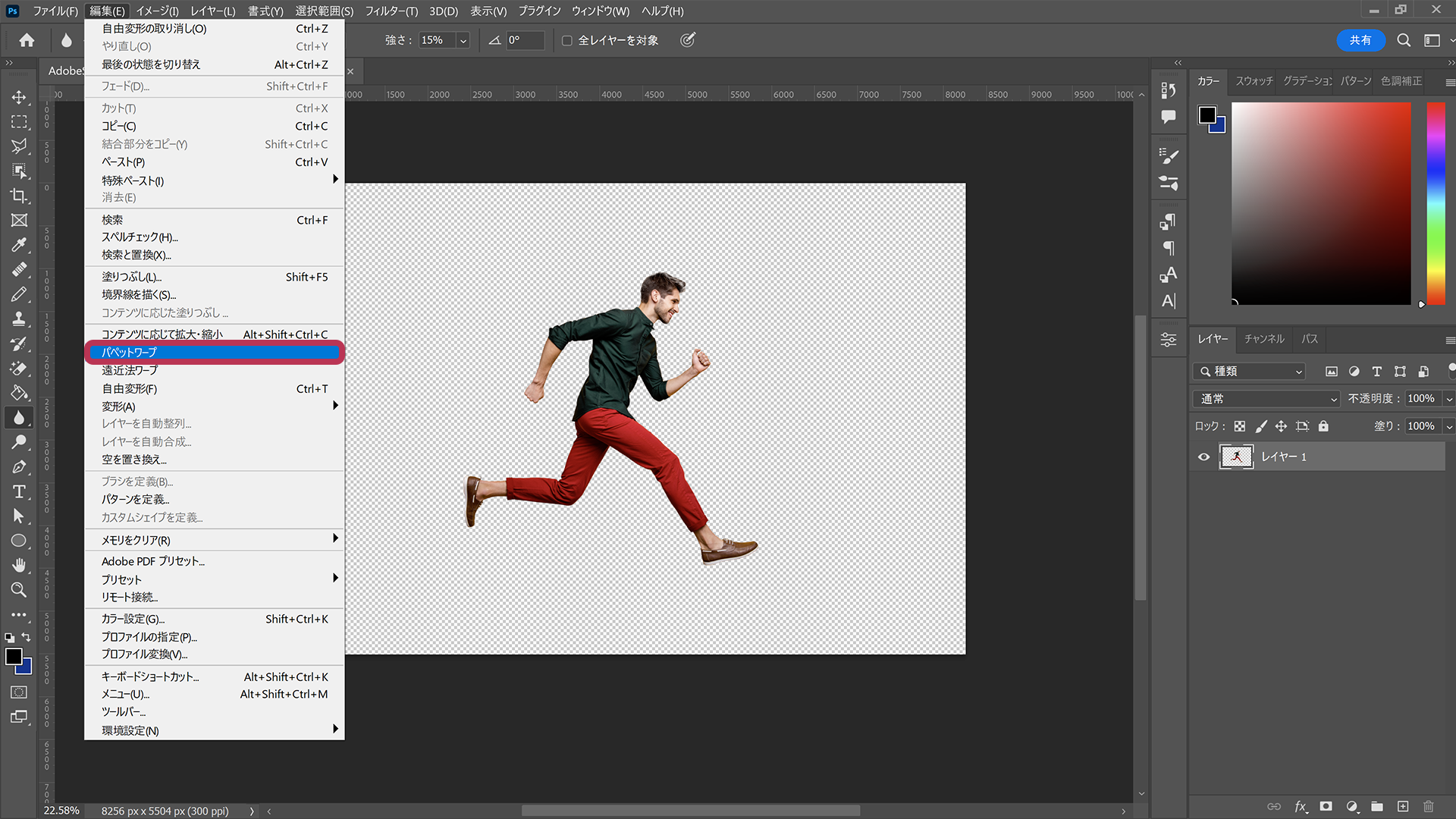
4.「関節部分などの動く部分」をクリックします。
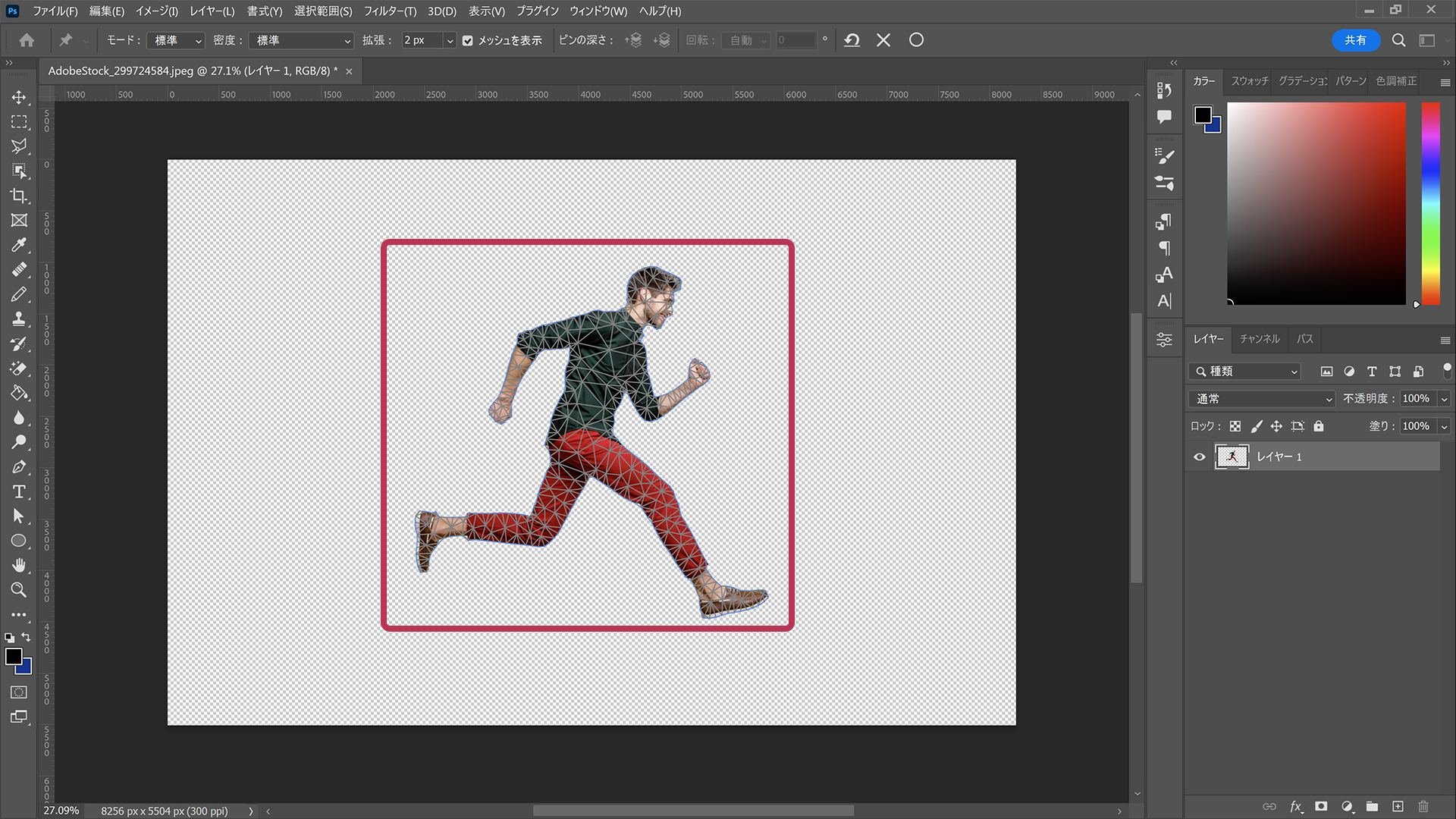
5.動かしたい部分の「〇」をドラッグで動かします。
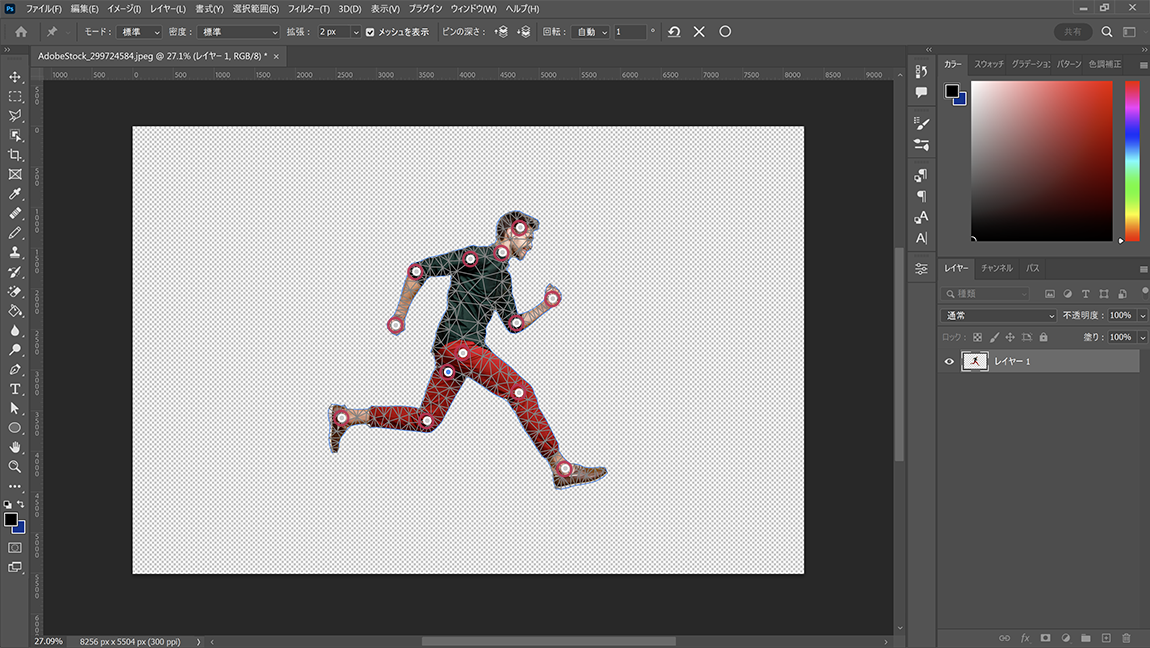
6.動かしたい部分を全て動かし終わったら、上側の「〇」をクリックします。
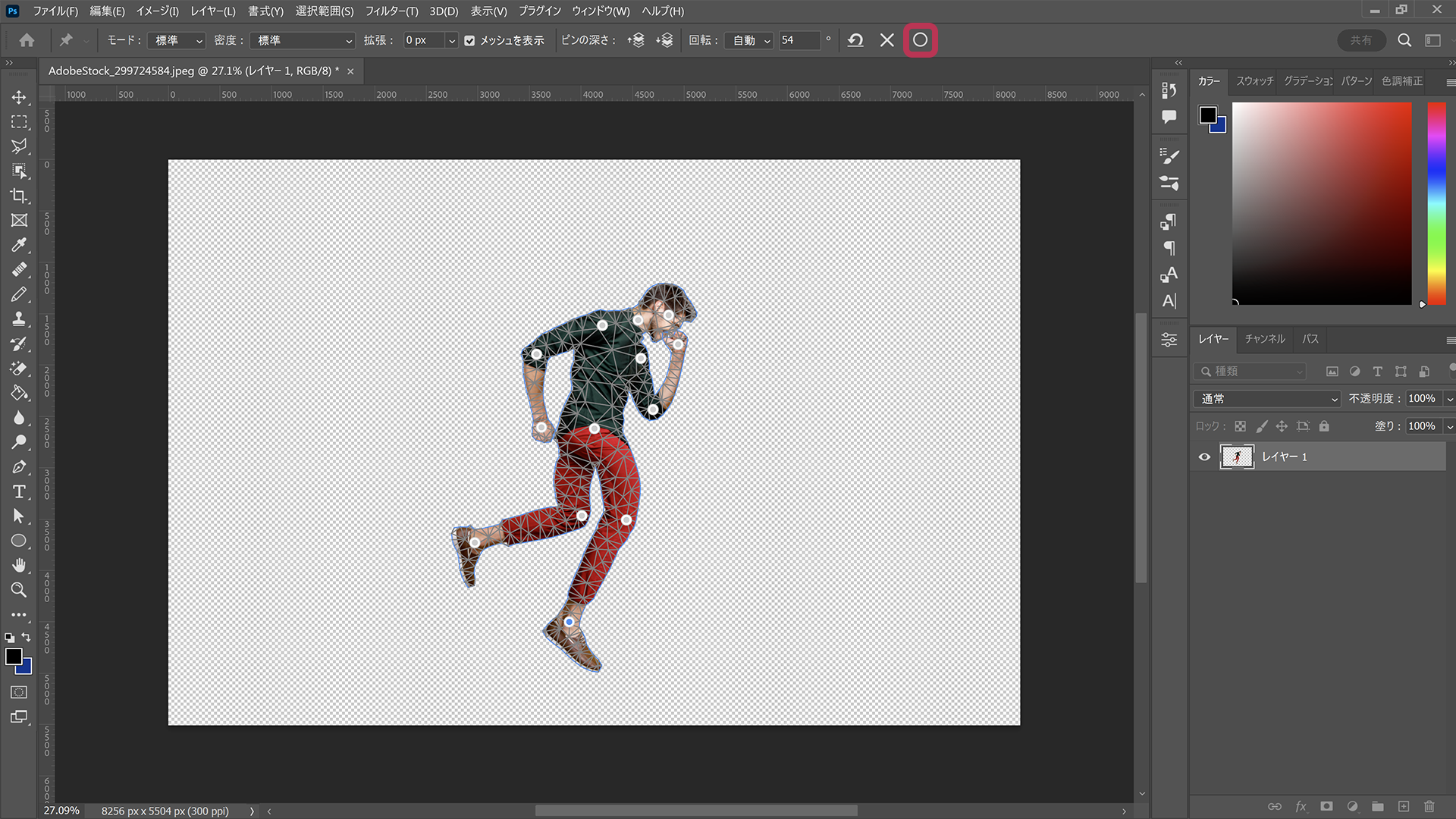
それでも解決しない場合
|
FAQを見て解決しなかった場合は、下記へお問い合わせください。 ※お問合せの際、【 FAQ番号:1895 を見た 】とお伝えいただければ、よりスムーズにご案内できます。 |
お問い合わせ方法
|
0570-783-792 【営業時間 10:30~19:30(最終受付19:00)】元旦を除く ①音声ガイダンスが流れますので、お申込番号「101」を押してください。 ②オペレーターにつながりましたら、「13桁のID(会員番号)」をお伝えください。 ③オペレーターへ「ご契約様名」をお伝えください。
■営業時間外の場合は、ご希望の日時(10:30~19:00)に合わせまして、お電話にて折り返しご連絡させて頂きます。 折り返しお電話のご予約をご希望の方は、こちらからお申込みください。
|


